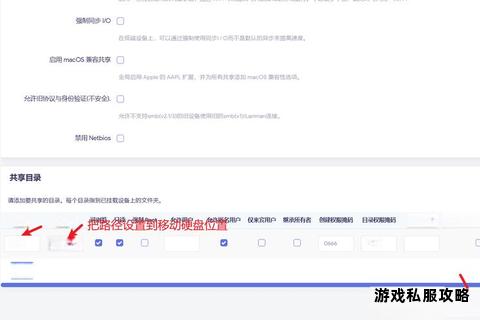移动硬盘作为重要的数据存储和传输工具,在日常使用中常因挂载失败或下载中断等问题困扰用户。本文将针对挂载过程中的兼容性、权限、硬件连接以及下载时的读写异常等现象,提供系统性解决方案,涵盖多系统环境下的处理方法及高效工具推荐,帮助用户快速定位并解决问题。
一、移动硬盘挂载失败的常见原因与解决方法
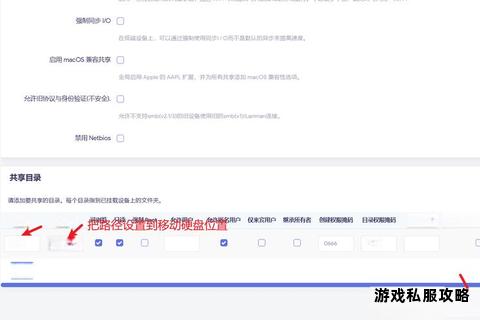
1. 文件系统不兼容
不同操作系统对文件系统的支持存在差异。例如,NTFS格式在Linux或macOS下默认无法写入,exFAT/FAT32则跨平台兼容性较好。
解决方案:
Windows/Linux用户:
安装驱动扩展:Linux系统需安装 `ntfs-3g` 包支持NTFS写入。示例命令:
bash
sudo apt-get install ntfs-3g
mount -t ntfs-3g /dev/sdb1 /mnt/disk
格式化为exFAT或FAT32:若无需存储超大文件,建议使用exFAT格式。
macOS用户:
使用第三方软件(如 Tuxera NTFS for Mac)实现NTFS写入支持。
通过“磁盘工具”将硬盘格式化为兼容的APFS或exFAT格式。
2. 设备未正确识别或驱动异常
USB接口松动、供电不足或驱动程序异常可能导致系统无法识别设备。
解决方案:
检查硬件连接:更换USB端口或数据线,优先使用主板原生USB接口。
更新驱动程序:
Windows:在设备管理器中卸载并重新扫描硬件。
Linux:加载 `usb-storage` 内核模块(部分系统需编译进内核)。
供电不足处理:使用带外接电源的USB集线器,或采用双USB接口供电线。
3. 挂载进程冲突或后台修复占用
部分系统(如macOS)在检测到文件系统异常时,会自动启动 `fsck` 进程修复,导致手动挂载失败。
解决方案:
终止修复进程:
bash
macOS/Linux示例:
ps aux | grep fsck 查看进程PID
sudo kill -9 [PID] 强制终止
重新挂载:使用 `diskutil mount /dev/disk2s1`(macOS)或 `mount` 命令(Linux)再次尝试。
二、下载过程中读写异常的排查与修复
1. 权限不足导致写入失败
系统权限配置或文件属性限制可能导致下载中断。
解决方案:
Windows:右键硬盘分区 → 属性 → 安全 → 编辑用户权限,赋予完全控制权。
Linux/macOS:通过 `chmod` 命令修改目录权限,或使用 `sudo` 提权操作。
2. 磁盘空间不足或文件系统错误
剩余空间不足或文件系统损坏会中断下载过程。
解决方案:
清理冗余数据:删除无用文件或迁移部分数据至其他存储设备。
修复文件系统:
Windows:右键硬盘 → 属性 → 工具 → 检查错误。
macOS:使用“磁盘工具”执行“急救”功能。
Linux:通过 `fsck` 命令修复(需先卸载设备)。
3. 病毒或恶意软件干扰
病毒可能锁定文件或损坏分区表,导致下载异常。
解决方案:
全盘查杀病毒:使用 360安全卫士、卡巴斯基等工具扫描。
恢复分区表:借助 DiskGenius 等工具重建分区信息。
三、高效工具推荐与使用方法
1. 跨平台文件系统兼容工具
Tuxera NTFS for Mac:支持macOS下NTFS格式的完整读写,提供磁盘检测与修复功能。
exFAT-FUSE(Linux):通过安装 `exfat-fuse` 包解决exFAT挂载问题。
2. 数据恢复与磁盘管理工具
DiskGenius:支持分区恢复、坏道检测及文件修复,适合因硬件故障导致的数据丢失。
数据蛙恢复专家:针对误删或损坏文件提供深度扫描恢复功能,支持Windows系统。
3. 进程管理与调试工具
Process Explorer(Windows):查看占用移动硬盘的进程并强制结束。
lsof(Linux/macOS):通过 `lsof /mnt/disk` 命令定位文件访问进程。
四、预防性措施与最佳实践
1. 规范操作流程:
Always使用系统“安全弹出”功能,避免直接拔插。
定期备份重要数据至云端或其他存储介质。
2. 环境适配优化:
跨平台场景优先使用exFAT格式。
避免在读写过程中断电或休眠设备。
3. 硬件维护建议:
定期清洁USB接口,避免氧化导致接触不良。
使用防震保护盒减少物理冲击风险。
通过上述方法,用户可系统性应对移动硬盘挂载与下载中的常见问题,同时结合工具优化使用体验。若问题持续存在,建议联系专业维修服务检测硬件健康状况。